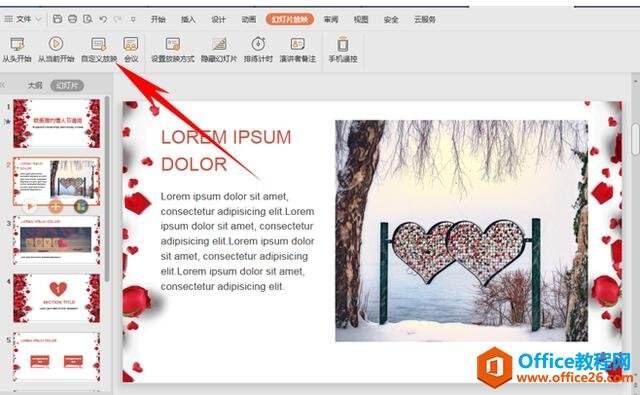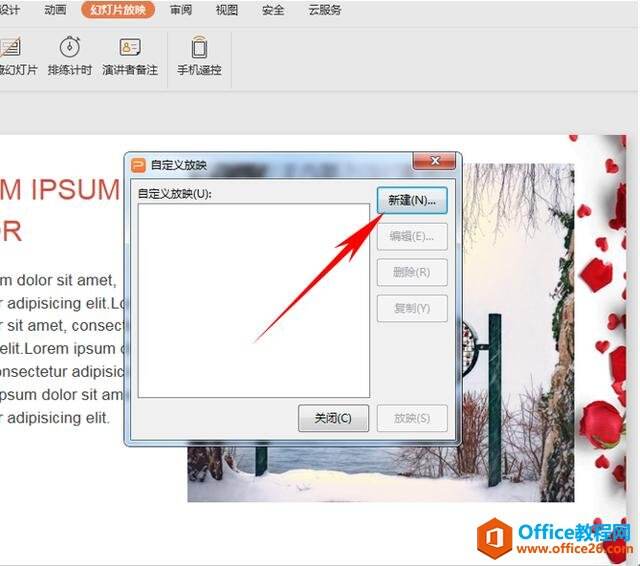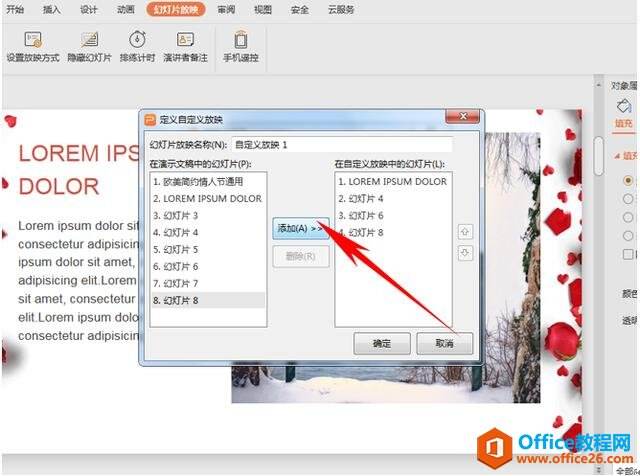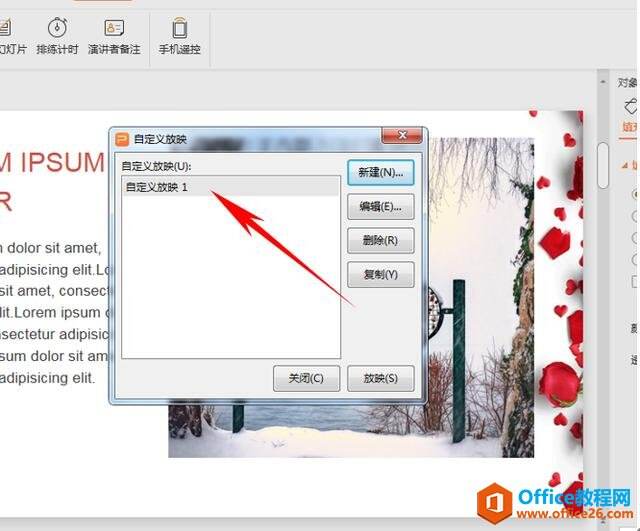WPS PPT如何自定义只播放部分幻灯片
办公教程导读
收集整理了【WPS PPT如何自定义只播放部分幻灯片】办公软件教程,小编现在分享给大家,供广大互联网技能从业者学习和参考。文章包含297字,纯文字阅读大概需要1分钟。
办公教程内容图文
如何自定义只播放部分幻灯片
首先我们看到如下幻灯片,单击工具栏当中的幻灯片放映,选择自定义放映。
弹出自定义放映的对话框,然后选择新建。
然后就弹到了定义自定义放映对话框,然后我们就可以在左边的对话框当中选择我们需要放映的幻灯片,单击添加,然后幻灯片就到了右边的对话框当中,单击确定。
确定后返回上一级自定义放映对话框,单击关闭即可
办公教程总结
以上是为您收集整理的【WPS PPT如何自定义只播放部分幻灯片】办公软件教程的全部内容,希望文章能够帮你了解办公软件教程WPS PPT如何自定义只播放部分幻灯片。
如果觉得办公软件教程内容还不错,欢迎将网站推荐给好友。